Kosten inboeken door een uitgave te maken
In dit artikel
Je zakelijke kosten wil je in je boekhouding opnemen zodat je deze kosten kunt opvoeren en er de btw van terug kunt vragen. In Rompslomp boek je je kosten in door hier een uitgave van te maken. Je kunt dit op diverse manieren doen, hieronder leggen we uit welke manieren er zijn en hoe deze werken.
Een nieuwe uitgave aanmaken
Om een nieuwe uitgave te maken ga je in het linkermenu naar "Uitgaven", hier zie je een overzicht van al je uitgaven. Klik hier op de knop "nieuwe uitgave". Er opent dan een nieuw scherm waar je alle uitgave gegevens in dient te vullen.
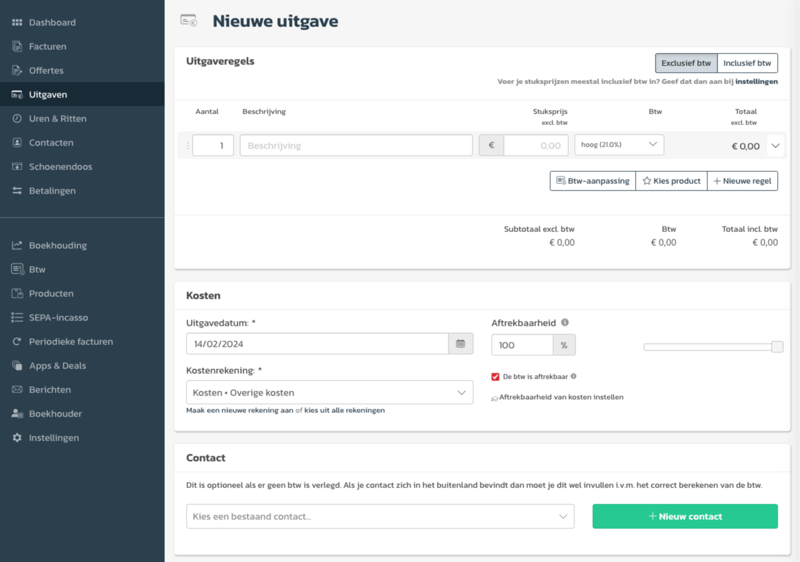
Selecteer je leverancier
Een uitgave aanmaken begint met het kiezen van een contact (Leverancier). Als het bijhorende contact nog niet is toegevoegd kan dat ook hier. Kies een bestaand contact of maak er een aan. Je hoeft hier niet perse alle gegevens van de leverancier in te vullen, dit bepaal je zelf.
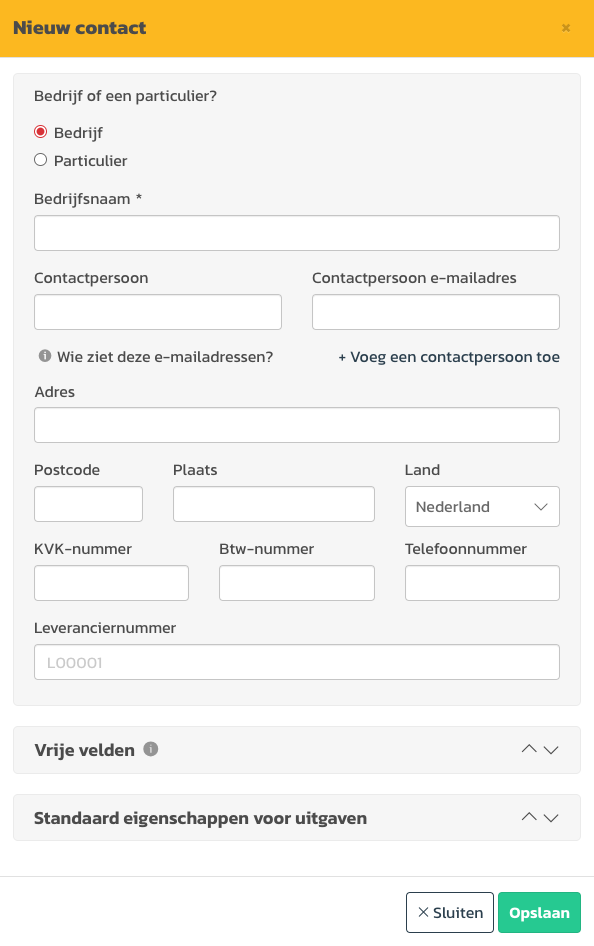
Kosten en btw-percentage invullen
Vul hierna in wat de uitgave was en hoeveel deze heeft gekost met een bijbehorend btw-tarief. Bestaat je uitgave uit meerdere btw-percentages dan voeg je een extra regel toe met het juiste btw-type.
Uitgave datum invullen
De uitgave datum is de datum die op de bon of factuur staat aangegeven. De uitgave datum wordt gebruikt in Rompslomp om o.a. te bepalen in welke periode de kosten (en daarmee de betaalde btw) wordt toegekend.
Deels aftrekbare kosten aangeven
Heb je uitgaven die deels aftrekbaar zijn, bijvoorbeeld als een deel privé wordt gebruik, dan kun je dit aangeven door het percentage met de schuifbalk aan te passen. Ook kun je hier aangeven of de btw aftrekbaar is of niet. Het deel dat niet aftrekbaar is als kosten boekt Rompslomp als privé onttrekking.
Een voorbeeld van deels aftrekbare kosten zijn bijvoorbeeld zakelijke lunchkosten, deze zijn maar voor 80% aftrekbaar en de btw is niet aftrekbaar.
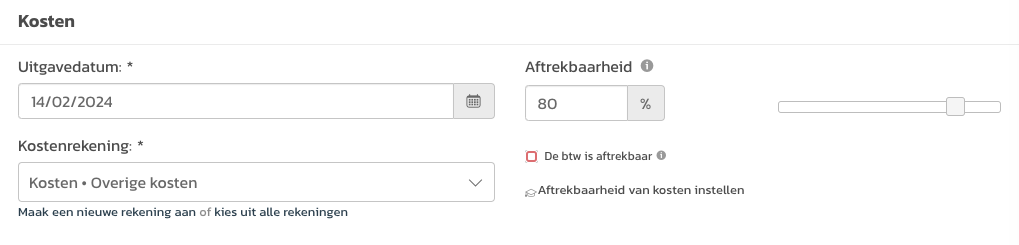
Kosten op de juiste kosten rekening boeken
Het is verstandig de kosten die je inboekt te categoriseren, dit kun je doen door bij eigenschappen de juiste kosten rekening te selecteren. Je ziet dit uiteindelijk weer terug op je Winst & Verlies rekening, hierdoor kun je gemakkelijk een totaal overzicht zien van gemaakte kosten per categorie.
Schoenendoos bestand koppelen
Je moet de originele bon altijd bewaren als bewijs van aankoop. We raden je dan ook aan om deze altijd aan de uitgave te koppelen in Rompslomp. Je kunt dit doen door een reeds geüploade bon uit je schoenendoos te selecteren. Je kunt ook de uitgave eerst opslaan en daarna een bijlage eraan koppelen.
Betalingsstatus selecteren
Voeg een bestaande of nieuwe betaling toe aan de uitgave. Selecteer de juiste rekening waarmee je de uitgave betaald hebt zodat alles goed op je balans geboekt wordt. Mocht je meerdere betalingen gebruikt hebben dan kun je nogmaals klikken op 'Voeg een betaling toe'. Je kunt dit ook nog naderhand doen door de uitgave te openen en op "Pas betaling aan" te klikken.
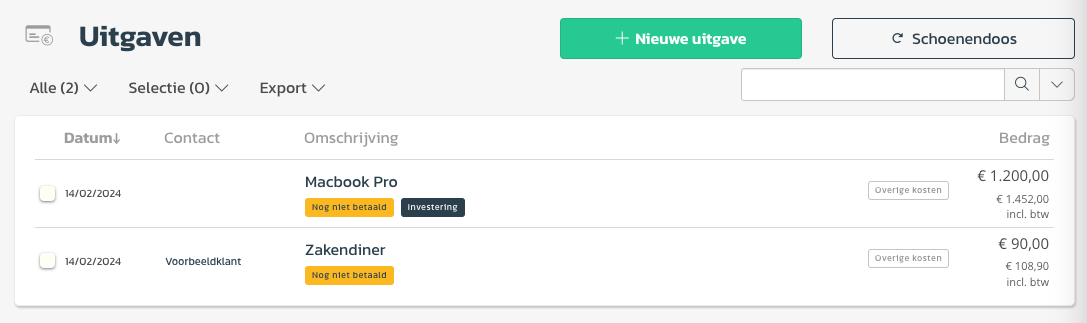
Via de schoenendoos een uitgave aanmaken
Het is ook mogelijk om vanuit je schoenendoos een nieuwe uitgave te maken. Als je dit doet dan zul je zien dat de bon die in je schoenendoos staat boven in je scherm wordt weergegeven zodat je de gegevens direct kunt overnemen op de nieuwe uitgave.
Een andere mogelijkheid is wanneer je een betaling vanuit het scherm "Betalingen" inboekt. Als dit een uitgave is dan kun je bij het inboeken van deze betaling kiezen voor "nieuwe uitgave aanmaken". Hier zul je zien dat de gegevens van de betaling al direct op je uitgave zijn ingevuld.